更新显卡驱动,小编教你win10如何更新显卡驱动
更新日期:2023-09-23 21:42:21
来源:网友投稿
手机扫码继续观看

在安装win10这个过程中我们都会遇到一些问题,显卡更新问题就是其中一个,装了win10系统,有的小伙伴可能不知道在哪更新显卡驱动,怎样重装显卡驱动win10?为了给大伙行个方便,小编给大伙整理了篇win10更新显卡驱动的图文讲解。更多win10教程,尽在小白一键重装系统官网。
每一个Windows系统都给我们带来不一样的体验,从WinXP系统到win10系统都是不一样的体验。那win10显卡驱动如何更新呢?下面,小编给大伙带来了win10更新显卡驱动的图文说明。
win10如何更新显卡驱动
打开电脑,找到开始键。
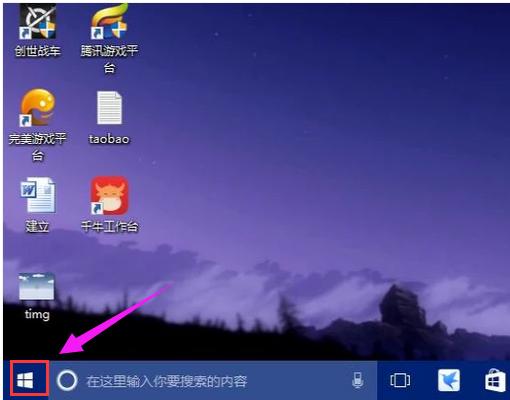
显卡驱动图-1
鼠标右键点击开始键,选择设备管理器。
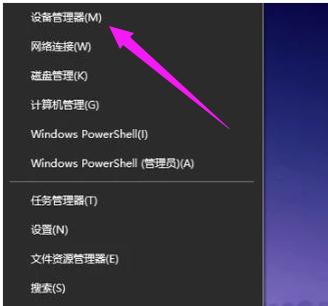
更新驱动图-2
进入设备管理器对话框,往下翻找到显示适配器。
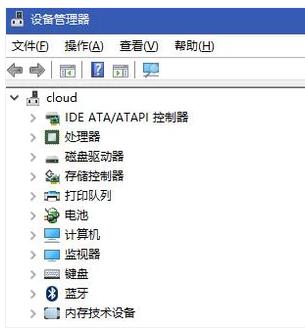
更新驱动图-3
点击显示适配器,选择电脑的独立显卡。
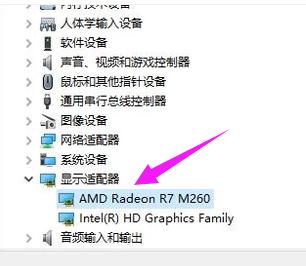
更新驱动图-4
鼠标右键点击显卡,选择更新驱动程序。
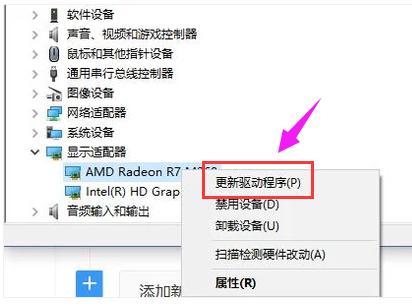
显卡驱动图-5
在出现的对话框中,选择自动搜索更新的驱动程序软件。
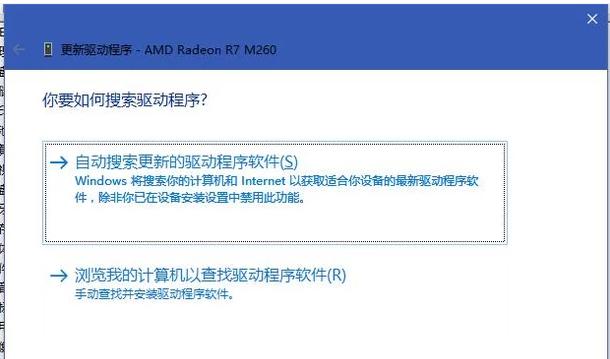
更新驱动图-6
这时候电脑就会自动更新并且下载最新的驱动程序。这里只需要等待就可以了。
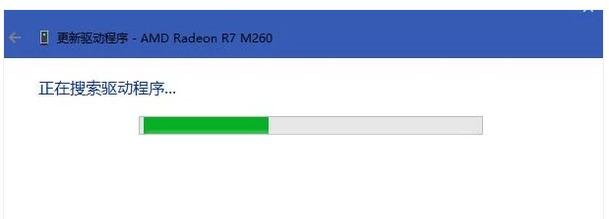
win10图-7
完成之后,就会出现对话框。驱动也就升级成功了。
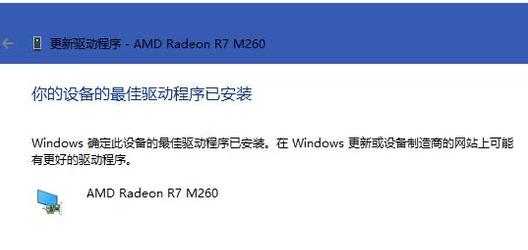
显卡图-8
该文章是否有帮助到您?
常见问题
- monterey12.1正式版无法检测更新详情0次
- zui13更新计划详细介绍0次
- 优麒麟u盘安装详细教程0次
- 优麒麟和银河麒麟区别详细介绍0次
- monterey屏幕镜像使用教程0次
- monterey关闭sip教程0次
- 优麒麟操作系统详细评测0次
- monterey支持多设备互动吗详情0次
- 优麒麟中文设置教程0次
- monterey和bigsur区别详细介绍0次
系统下载排行
周
月
其他人正在下载
更多
安卓下载
更多
手机上观看
![]() 扫码手机上观看
扫码手机上观看
下一个:
U盘重装视频












